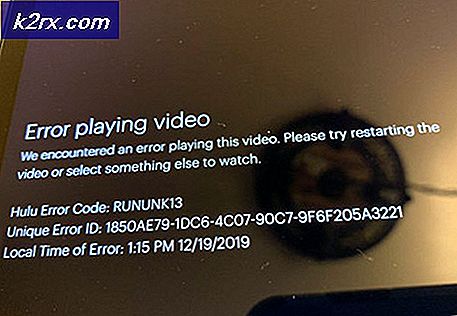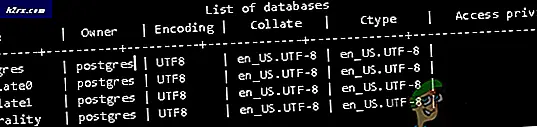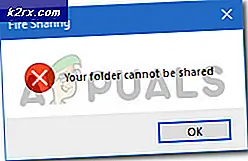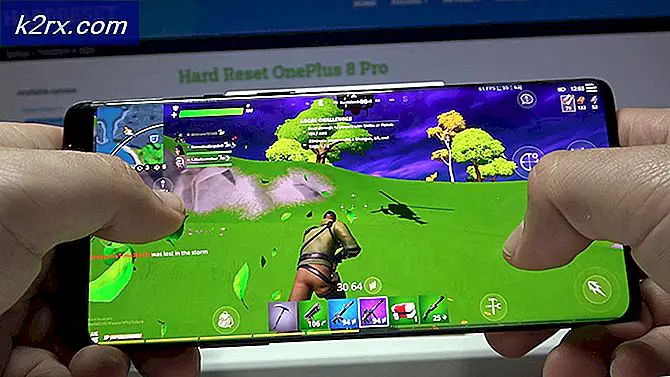Sådan oprettes en fil i Linux
Der er mange grunde, du måske vil oprette en fil på et hurtigt og nemt grundlag i Linux med så lidt at spille som muligt. Du kan måske lave en pladsholder til noget, du planlægger at lægge senere. Mange programmer kræver en enkelt tom fil, der findes i nogle mapper, for at aktivere eller slukke for en indstilling.
Du vil måske også oprette fuldtekstfiler fra kommandolinjen, hvilket også er muligt, men du skal arbejde fra et kommandolinjemiljø for de følgende eksempler. Du kan søge efter terminal på Dash eller Whisker Menu. Du kan også holde Ctrl, Alt og F1-F6 nede for at komme til en virtuel terminal eller holde Ctrl, Alt og T nede i de fleste skrivebordsmiljøer. Du vil måske også klikke på menuen Programmer, pege på menuen Systemværktøjer og derefter vælge Terminal.
Metode 1: Med berøring Kommando
Du kan skrive ved at trykke på empty.txt for at oprette en tom fil i den mappe, du er i øjeblikket placeret i. Hvis din kommandoprompt er standard til hjemmekartoteket, vil dette skabe en tom tekstfil, der hedder empty.txt i din hjemmekatalog, så længe da der ikke allerede er en empty.txt-fil i den. Berøringskommandoen opdaterer filændringsdatoen for enhver fil, der allerede findes.
Ellers, hvis du skriver et tryk efterfulgt af navnet på en fil, der ikke findes, oprettes det straks en tom nul-byte tekstfil. Det er den standard måde at gøre det på, kræver ikke yderligere input og giver dig ikke nogen reel output, når du gør det. Du kan skrive ls og derefter trykke Enter for at bevise at filen er der. Du kan altid bruge et hvilket som helst filnavn, du vil have, så længe det er gyldigt.
Metode 2: Brug af ekko kommandoen
Generelt ekko kommandoen simpelthen bare hvad du fortæller det lige til kommandolinjen. Du kan omdirigere det output til at oprette en ny fil. Du kan bruge echo -n> test.txt til at oprette en tom fil. Dette virker ligesom touch og har intet i det. Du kan også skrive ekko Nogle tekst> test.txt og tryk retur for at oprette en fil med en enkelt tekstlinje i den. Naturligvis kan du erstatte nogle tekst og filnavnet med hvad du vil, men husk at hvis den fil allerede eksisterer, vil dette overskrive det og slippe af med din gamle fil, så det er bedst at være forsigtig! Alternativt kan du bruge echo> testFile.txt, som vil oprette en fil med intet andet end en tom linje i den.
Metode 3: Med printf Command
Du vil måske prøve printf> testFile til at oprette en helt tom fil eller printf '\ n'> testFile for at oprette en, der kun indeholder et nyt linjestykke . Endnu en gang overskriver dette en fil med dette navn, og det skal derfor bruges med forsigtighed. Selvom dette ikke er væsentligt anderledes end de andre metoder, kan du se det nogle gange i scripts. På nogle ældre Linux-distributioner samt nogle andre implementeringer af Unix vil echo -n-kommandoen ikke fjerne nye linjer, så det er en anden grund til lejlighedsvis at ty til denne metode. Brug af berøringskommandoen af sig selv er dog næsten altid nemmest.
PRO TIP: Hvis problemet er med din computer eller en bærbar computer / notesbog, skal du prøve at bruge Reimage Plus-softwaren, som kan scanne lagrene og udskifte korrupte og manglende filer. Dette virker i de fleste tilfælde, hvor problemet er opstået på grund af systemkorruption. Du kan downloade Reimage Plus ved at klikke herMetode 4: Omdirigere output fra kat
Mens du sikkert har brugt kat til at læse indholdet af en kort tekstfil eller måske deltage i to af dem sammen, kan du faktisk oprette filer lige fra terminalvinduet med det ved at bruge det som en slags primitive tekstredigeringsprogram. Lad os sige, at du ønskede at oprette et simpelt script. Du kunne skrive kat> hello.sh og tryk på Enter. Start nu med at skrive #! / Bin / bash og tryk på Enter efterfulgt af echo Hello World og tryk på Enter. Du kan derefter holde Ctrl nede og trykke på D-tasten for at gemme din fil. Skriv kat hello.sh for at se indholdet. Det ville være ligesom du skrev det i et tekstredigeringsprogram.
Dette er et yderst nyttigt trick for ethvert tilfælde, hvor du skal oprette en tekstfil hurtigt fra kommandolinjen, der faktisk har nogle tekst i den. Mens du skal bruge chmod + x hello.sh for at få dit script til at udføre, er det ellers en god måde at skrive skripter i travlt med. Du kan også bruge den til at skrive konfigurationsfiler og alt andet, der kun behøver en linje eller to skrevet meget hurtigt. Dette er ikke begrænset til noget overhovedet, og du bør gerne benytte det så længe du ikke overskriver en anden fil.
Ironisk nok kan du også bruge omdirigering til at oprette tomme filer på samme måde som du bruger tryk for at gøre det samme. Prøv > regning fra kommandolinjen for at oprette en tom fil. Du kan muligvis bruge :> faktura, hvis du arbejder med c-shell eller nogle andre versioner af tcsh-miljøet.
Husk igen, at du kunne bruge filnavne, som du gerne vil have her. Disse tricks er på ingen måde begrænset til at skrive scripts eller noget andet af den slags. Du kan være ret kreativ, når du anvender dem. Du kan endda gøre dette mere exotisk, hvis du nogensinde har haft brug for det. Du kan f.eks. Bruge cp / dev / null-faktura i stedet for ovenstående, så du kunne bogstaveligt kopiere Linux's specielle enhedsfil til den nye fil, som er naturligvis blank. Dette igen gør det samme arbejde, der rører ved.
PRO TIP: Hvis problemet er med din computer eller en bærbar computer / notesbog, skal du prøve at bruge Reimage Plus-softwaren, som kan scanne lagrene og udskifte korrupte og manglende filer. Dette virker i de fleste tilfælde, hvor problemet er opstået på grund af systemkorruption. Du kan downloade Reimage Plus ved at klikke her